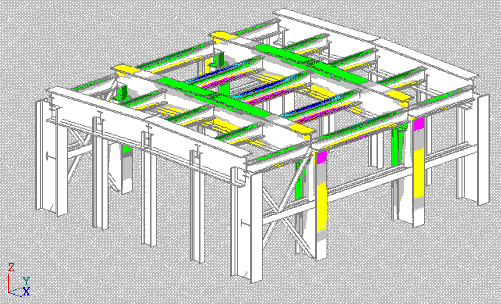Após uma análise de estrutura ter sido concluída no Robot, será possível determinar os mapas de tensão obtidos para toda a estrutura da barra.
Para acessar a opção Análise de tensão – Estrutura:
- Clique no menu Resultados > Análise de tensão > Análise de tensão – Estrutura.
- Clique no layout Resultados > Análise de tensão – Estrutura.
O layout da tela para essa opção exibe uma janela para a vista da estrutura, a tabela de resultados e a caixa de diálogo Análise de tensão – Estrutura.
A tabela de resultados contém valores de tensão numéricos para todas as tensões típicas e tensões definidas pelo usuário. As tensões para barras individuais são exibidas na forma de valores extremos para casos de carga selecionados. Os extremos globais para tipos de tensão individuais são exibidos com as informações sobre as barras e os casos para os quais esses extremos ocorrem.
A caixa de diálogo é usada para selecionar tensões e determinar o modo de apresentação gráfica da tensão:
Na caixa de diálogo, é possível selecionar uma tensão definida pelo usuário usando um conjunto de tipos básicos de tensão: normal, tangente, Mises e Tresca. Para cada tipo de tensão, selecione um conjunto de forças a ser considerado durante os cálculos. Permite avaliar a influência de forças internas individuais na relação de barras.
A parte inferior da caixa de diálogo é igual para todas as guias. Para obter a distribuição de tensão apresentada na vista da estrutura e na forma tabular:
- Selecione um caso de carga de estrutura para o qual os mapas de tensão serão apresentados.
- Se a opção Todas as barras estiver selecionada, as tensões serão apresentadas para todas as barras da estrutura. Se a opção Barras selecionadas estiver selecionada, será possível especificar as barras para as quais os cálculos serão executados e os mapas/diagramas serão apresentados.
- Selecione um tipo de tensão (normal, tangente, reduzida). Os componentes de forças internas usados nos cálculos de tensão (FX, FY, FZ, MX, MY e MZ) serão selecionados automaticamente.
- Indique o tipo de tensão a ser apresentado na forma de diagramas.
Após você ter especificado os parâmetros e clicado em Aplicar, o software executará os cálculos e exibirá os valores de tensão nas barras da estrutura. A tabela de resultados exibe os valores das tensões apropriadas.
Se você alterar os parâmetros na caixa de diálogo Análise de tensão, clicar em Aplicar atualizará os valores de tensão e os diagramas e/ou mapas para os novos parâmetros.
A tabela Análise de tensão – estrutura exibe os valores de tensão para as barras de estrutura selecionadas. Para selecionar os tipos de tensão a serem exibidos:
- Clique com o botão direito do mouse na tabela e clique em Colunas da tabela.
- Na caixa de diálogo Selecionar quantidades para apresentação, selecione os tipos de tensão.
É possível escolher exibir valores mínimos e máximos para todos os tipos de tensão disponíveis e para tensões definidas pelo usuário.
No final da tabela, um conjunto de valores extremos para toda a estrutura é exibido. Para um determinado tipo de tensão, os seguintes dados são exibidos:
- valor de tensão extremo
- caso para o qual ocorreu o valor extremo
- barra na qual esse valor de tensão ocorre
- localização do valor extremo no comprimento da barra
![]() Mapas de tensão – clique no menu Resultados > Análise de tensão > Mapas de tensão para exibir uma estrutura com formas de seção e mapas detalhados de tensão precisos nessas seções, conforme mostrado.
Mapas de tensão – clique no menu Resultados > Análise de tensão > Mapas de tensão para exibir uma estrutura com formas de seção e mapas detalhados de tensão precisos nessas seções, conforme mostrado.